NEOです。動画素材でループしているものがありますが、それをAfterEffectsとMotionでどう使うのかちょっとした事を書いておきます。NEOです。
動画素材123NEO 大好評発売中!

「まるごとFREEでつかえる動画素材123NEO」が発売されて1ヵ月ほど経ちました。購入して色々と動画素材をご使用していただき本当にありがとうございます。
収録してあるループ動画素材の使い方というかちょっとしたTipsを書いておきます。
■まずはAfterEffects上でのループ動画素材を楽に使用する為の方法です。
通常ではAfterEffectsでループ動画素材を配置してループさせるには下の画像のように同じレイヤーを複製して後ろや前にくっつけたります。

それだと面倒くさいのでとある設定をします。
プロジェクトウィンドウからループ動画素材を選択し、下の画像のように「フッテージを変換」→「メイン」を選択します。

そうすると次のウィンドウが出てきます。下の方にループと書いてあります。


このループの値を今回は2回と設定します。 そうするとタイムラインの方では先ほど配置したレイヤーに変化が出ます。

よく見ると先ほどよりレイヤーの後ろが伸びているのがわかります。 そうです。ループ2回に設定したのでレイヤーの長さが2倍になっています。 延々とループさせたい場合はループの設定を100回などにしちゃえばコンポジションのタイムラインを埋めれるかと思います。


これでいちいちレイヤーを複製したりする手間は無くなります。
ちなみにスクリプトを使ってやる方法もありますが、今回のような場合は素直にループの設定をした方が簡単だと思います。
■それとAppleのMotion上でループ設定の方法も記しておきます。
ちなみにMotion5でのキャプチャを載せますが、Motion4でも同じやり方でループの設定はできるはずです。
まずループ動画素材を読み込んだ後にタイムラインに配置すると下の画像のようになります。

ループ動画素材を選択してインスペクタを開いてください

そうすると下にタイミングの項目がありますのでタイミングの項目を表示してください。 それでもって「終了時の状態」という項目があるのでそこを「ループ」にしてください。

そうしてからタイムラインに配置してあるループ動画素材の右端を掴んで右に動かすと にょろっと伸びます。 ループの切れ目というか繋ぎ目がわかるのでAfterEffectsより 見た目がわかりやすいかと思います。

↑上の状態から↓下の画像の状態になります。

GarageBandと似たような感じですね。 ぜひFinal Cut Pro Xでもこのような機能を取り入れていただきたいですね。
■以上です。AfterEffectsやMotionでぜひ「動画素材123NEO を活用してください♪
を活用してください♪
あ、「動画素材123」![]() でもぜひご利用くださいな☆
でもぜひご利用くださいな☆
「まるごとFREEでつかえる 動画素材123 NEO」
全国書店絶賛発売中です。 よろしくお願い致します。
動画素材123 NEO 大好評発売中!
Final Cut Pro X のユーザーの為の本
「Final Cut Pro X ガイドブック」![]()
投稿者プロフィール

-
もうだいぶ前からになりますがクラブVJをやっていました。 そこから映像関係のお仕事をやるようになり、コンサートや企業プレゼン、展示会などのムービーを創ったり、時にはプレゼンテーション素材をつくったりするようになりました。
今はPVなども制作したり動画素材を配布・販売したりしています。
■書籍も出しました【動画素材123+45】168本のFHD動画素材を収録しています。
◆もうちょっと詳しいプロフィールはこちらへどうぞ
▼動画素材.com 作者へのサポートをお願いいたします。
Amazonほしいものリスト
最新の投稿
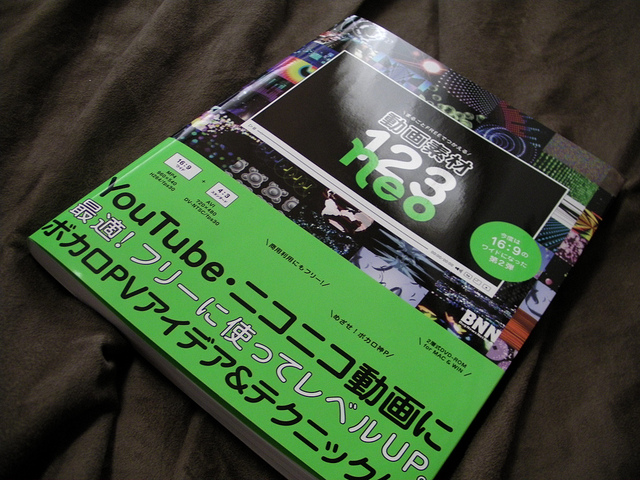 AfterEffects2011.10.21まるごとFREEでつかえる動画素材123NEOのループ動画素材をAfterEffectsとMotionで使う時の設定
AfterEffects2011.10.21まるごとFREEでつかえる動画素材123NEOのループ動画素材をAfterEffectsとMotionで使う時の設定 動画素材1232011.09.27「まるごとFREEでつかえる動画素材123NEO」が全国書店で発売中です。
動画素材1232011.09.27「まるごとFREEでつかえる動画素材123NEO」が全国書店で発売中です。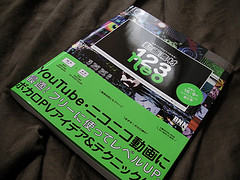 Final Cut Pro X2011.09.16Final Cut Pro X で「まるごとFREEでつかえる動画素材123NEO」のMP4を使う為の設定というかなんというかProResに変換(MacOS X・MPEG Streamclip)
Final Cut Pro X2011.09.16Final Cut Pro X で「まるごとFREEでつかえる動画素材123NEO」のMP4を使う為の設定というかなんというかProResに変換(MacOS X・MPEG Streamclip)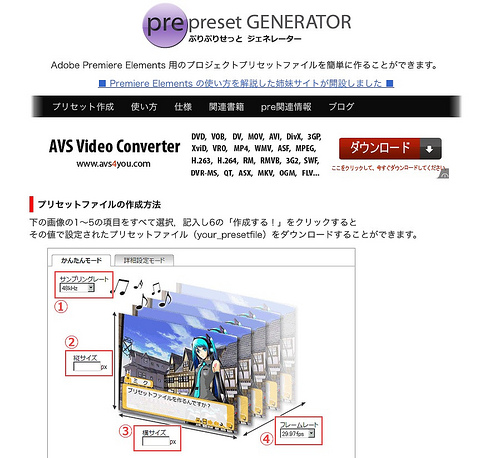 AdobePremiereElements2011.09.09「まるごとFREEでつかえる動画素材123 NEO」をAdobePremiereElementsで使う為の設定 Mac OS X
AdobePremiereElements2011.09.09「まるごとFREEでつかえる動画素材123 NEO」をAdobePremiereElementsで使う為の設定 Mac OS X
